Respuesta:
La densidad de píxeles indica cuántos píxeles por pulgada (PPI) hay en una pantalla. Cuanto mayor sea la densidad de píxeles, más detallada será la imagen.
Por el contrario, las pantallas con baja densidad de píxeles tendrán una calidad de imagen más pixelada con detalles más apagados.
Una especificación del monitor que a menudo se pasa por alto y se pierde en las especificaciones más destacadas, como la tasa de refresco y el tipo de panel, es la densidad de píxeles.
En resumen, la densidad de píxeles es la relación entre el tamaño de una pantalla y su resolución.
Por ejemplo, la resolución Full HD estándar de 1920×1080 dará como resultado una densidad de píxeles (o píxeles por pulgada) diferente en una pantalla de 24″ (92 PPI) y en una pantalla de 27″ (82 PPI).
Aunque obtendrá la misma cantidad de espacio en pantalla, más píxeles por pulgada se traducen en textos más nítidos y detalles más claros.
Si una pantalla tiene una densidad de píxeles demasiado baja, la imagen será pixelada y borrosa.
En caso de que haya demasiados píxeles por pulgada en una pantalla (más de 140 PPI en monitores de sobremesa), todo será diminuto, por lo que tendrás que aplicar el escalado para aumentar el tamaño de los elementos pequeños, como el texto, hasta un nivel legible.
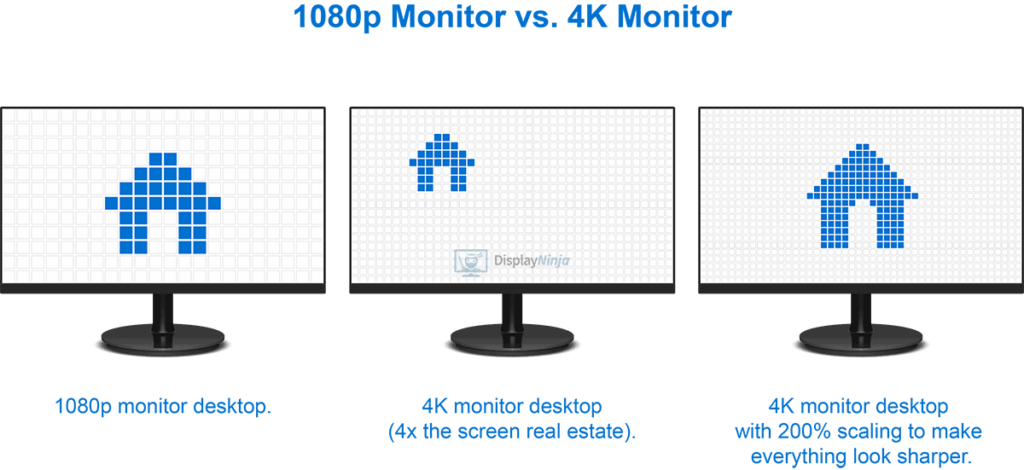
Densidad de Píxeles y Distancia de Visualización
Tener la mayor densidad de píxeles posible no siempre es la mejor solución, ni siquiera la necesaria. Si buscas un monitor gaming, una alta densidad de píxeles requiere una alta resolución de pantalla, lo que a su vez exige más potencia de procesamiento y, por tanto, repercute en la velocidad de fotogramas.
Además, algunas aplicaciones no se escalan bien. Por ejemplo, si tienes un monitor 4K de 27″ (163 PPI), puede que el escalado al 150% sea ideal para ti, mientras que algunas aplicaciones solo escalarán al 100% o al 200%.
Esto te dejará con cosas demasiado pequeñas o demasiado grandes en esa aplicación. Por suerte, la mayoría de las aplicaciones han mejorado su soporte de escalado desde que las pantallas de alta resolución aparecieron por primera vez en el mercado.
Sin embargo, si utilizas software antiguo, asegúrate de comprobar su compatibilidad de escalado antes de adquirir un monitor con alta densidad de píxeles.
Ten en cuenta que, a cierta distancia de visión, el ojo humano no puede distinguir los píxeles entre sí. La distancia a la que hay que estar para no reconocer los píxeles depende de la densidad de píxeles de la pantalla.
NOTA: Apple registró esta relación ideal entre distancia de visualización y densidad de píxeles como «Retina».
Así, si tienes un monitor 1080p de 24″ con una densidad de píxeles de aproximadamente 92 píxeles por pulgada, necesitarás estar a 37″ (o 94 cm) de la pantalla para que tus ojos no sean capaces de distinguir los píxeles del monitor.
En otras palabras, a 37″ (o más) de distancia de visualización, un monitor de 24″ 1080p es ‘Retina’.
En caso de que tengas un monitor 1080p de 27″, necesitarías estar a 42″ (107cm) de la pantalla para que sea ‘Retina’, y así sucesivamente.
Puede visitar este sitio web y calcular a qué distancia un determinado tamaño/resolución de pantalla se convierte en retina o consultar la siguiente tabla, que contiene las combinaciones más habituales de tamaño/resolución de monitor y su distancia óptima de visualización.
| Tamaño de Pantalla | Resolución de Pantalla | Densidad de Píxeles | Distancia de Visualización Óptima |
| 24″ | 1920×1080 | 92 PPI | 37″ (94cm) |
| 24″ | 2560×1440 | 122 PPI | 28″ (71cm) |
| 24″ | 3840×2160 | 184 PPI | 19″ (48cm) |
| 27″ | 1920×1080 | 82 PPI | 42″ (107cm) |
| 27″ | 2560×1440 | 109 PPI | 32″ (81cm) |
| 27″ | 3840×2160 | 163 PPI | 21″ (53cm) |
| 32″ | 1920×1080 | 70 PPI | 49″ (124cm) |
| 32″ | 2560×1440 | 93 PPI | 37″ (94cm) |
| 32″ | 3840×2160 | 140 PPI | 25″ (64cm) |
| 29″ UltraWide | 2560×1080 | 96 PPI | 36″ (91cm) |
| 34″ UltraWide | 2560×1080 | 82 PPI | 42″ (107cm) |
| 34″ UltraWide | 3440×1440 | 110 PPI | 31″ (79cm) |
| 38″ UltraWide | 3840×1600 | 111 PPI | 31″ (79cm) |
| 43″ | 3840×2160 | 104 PPI | 33″ (84cm) |
| 49″ 32:9 | 5120×1440 | 109 PPI | 32″ (81cm) |
| 49″ 32:9 | 3840×1080 | 81 PPI | 42″ (107cm) |
¿Cuál es el resultado final?
Para disfrutar de la mejor experiencia visual, recomendamos pantallas con una densidad de píxeles de entre 110 y 140 PPI. Con esta densidad de píxeles, obtendrás detalles nítidos sin tener que usar ningún escalado.
Por supuesto, si quieres una mejor calidad de imagen, busque una mayor densidad de píxeles.
Desaconsejamos comprar un monitor con una densidad de píxeles inferior a ~80 PPI a menos que no haya otra alternativa, aunque mucha gente diría que todo lo que esté por debajo de 90 PPI es demasiado bajo.
A nosotros nos parece que ~80 PPI está bien para jugar y consumir contenidos, pero no para trabajar, sobre todo si necesitas mucho espacio en pantalla y texto nítido.
En cuanto a los televisores, en este artículo puedes ver cómo se comparan las resoluciones 1080p y 4K en términos de distancia de visualización y densidad de píxeles.

Bismarks
Bismarks es ingeniero de software y se licenció en la Universidad de Denver. Actualmente trabaja a tiempo completo administrando InfoPCGamer mientras programa sus propios proyectos.
